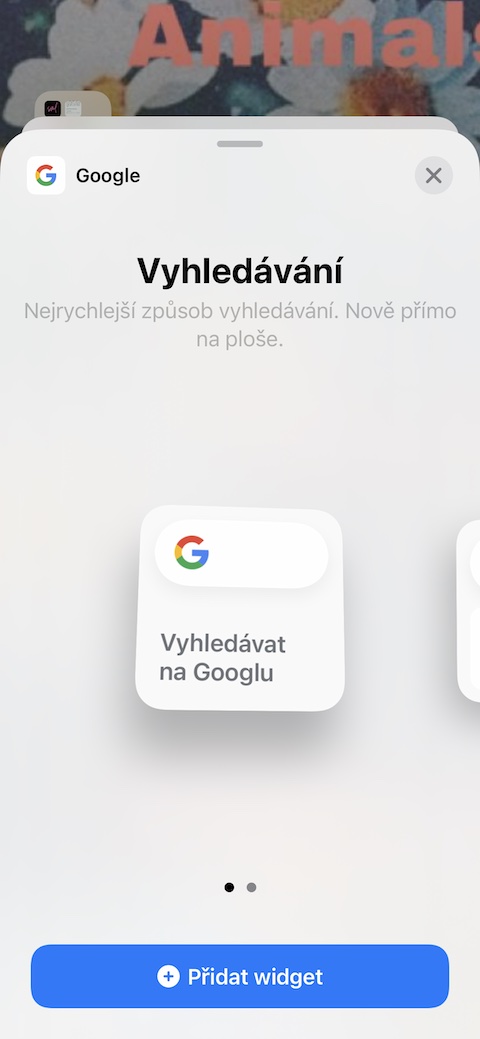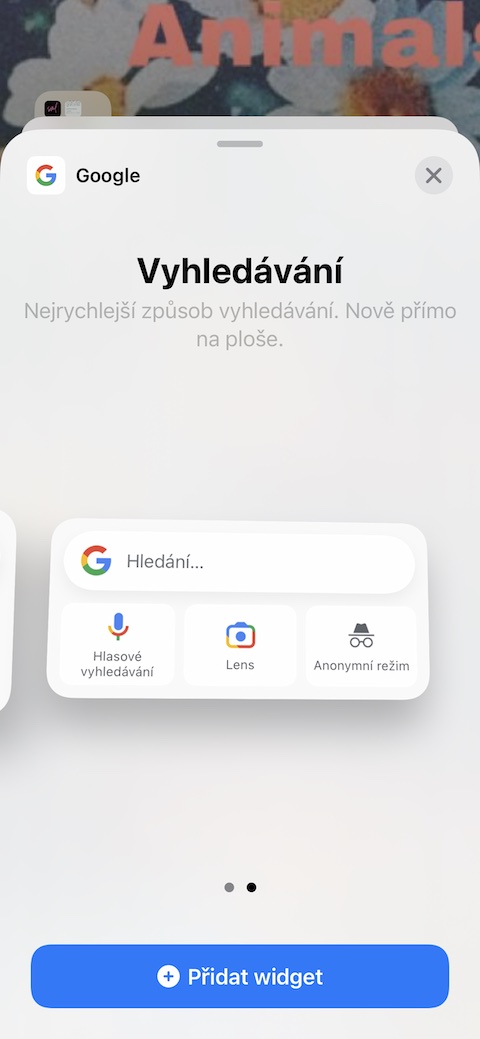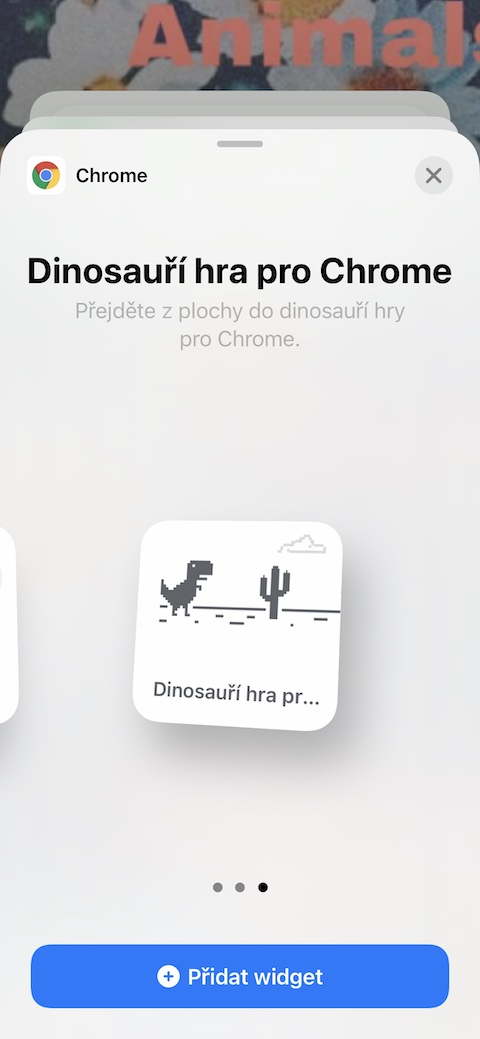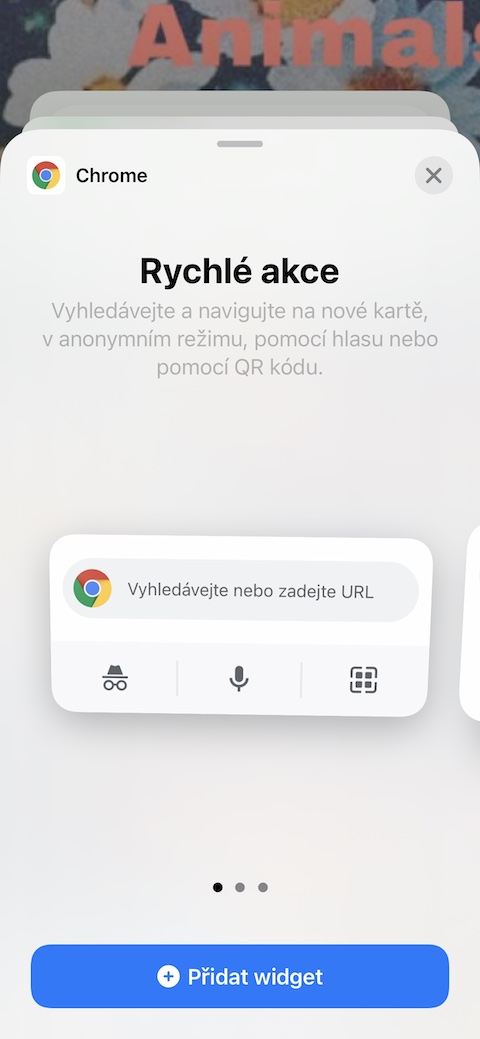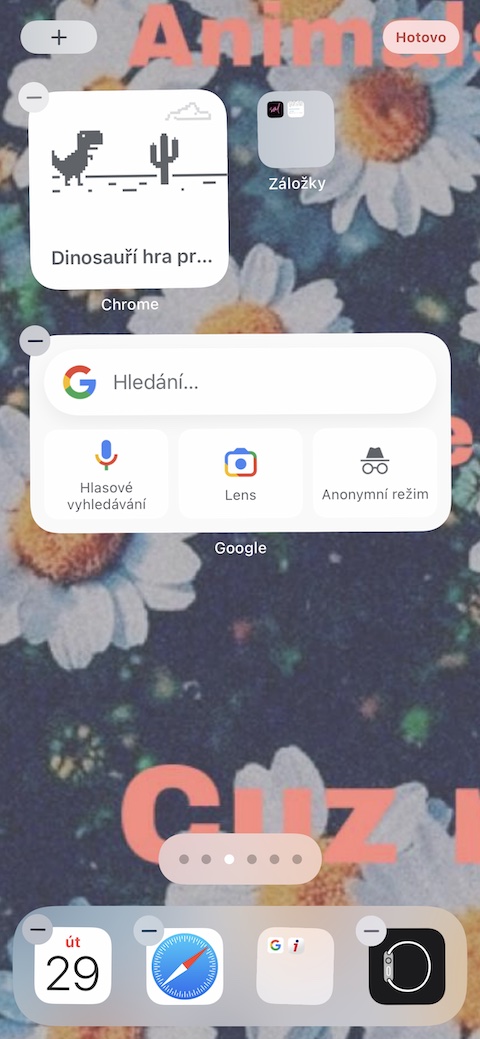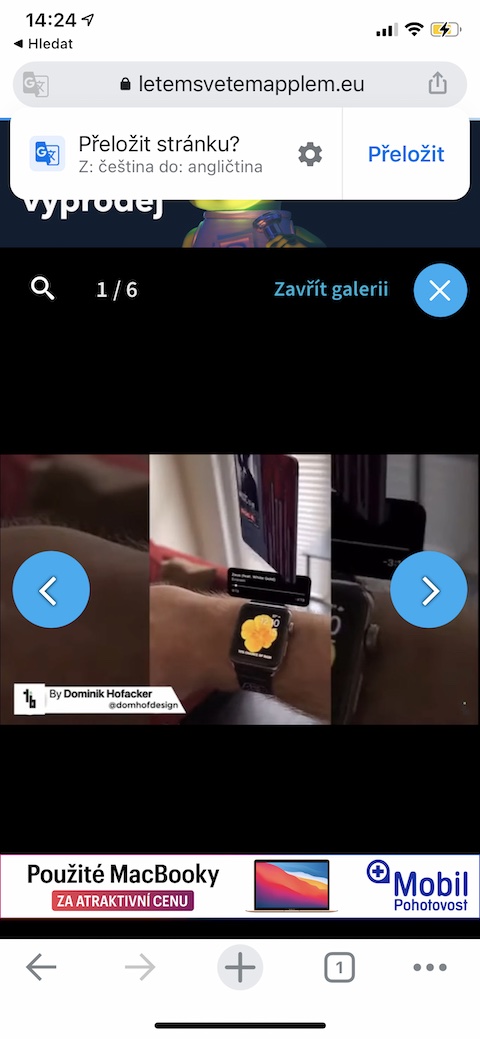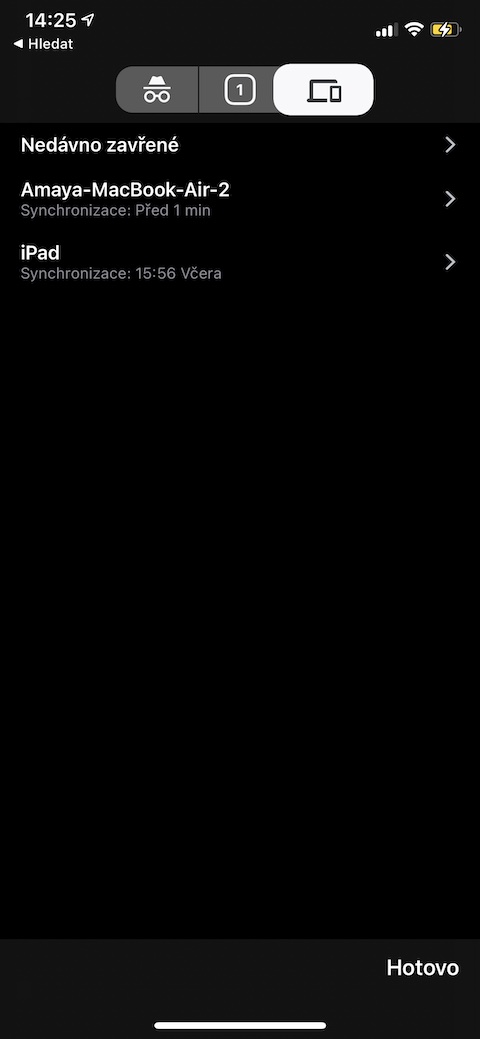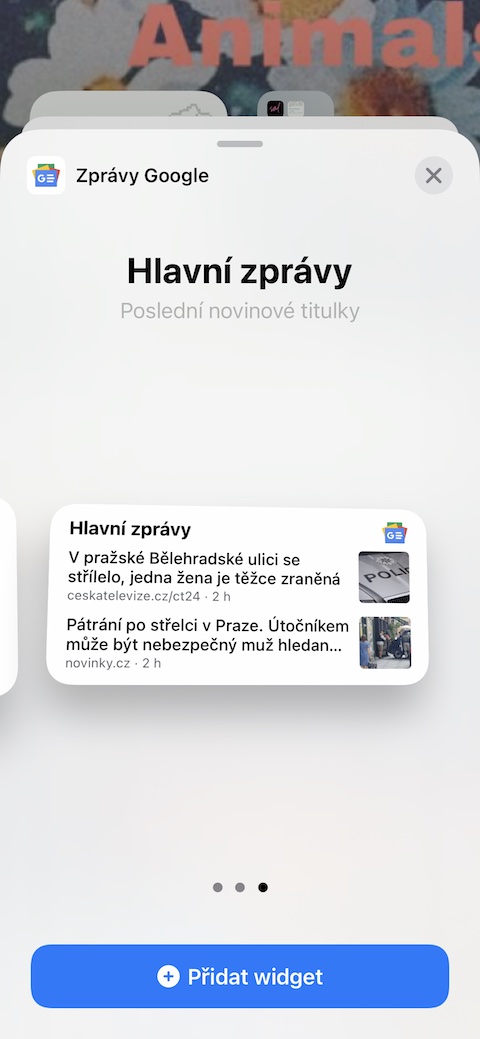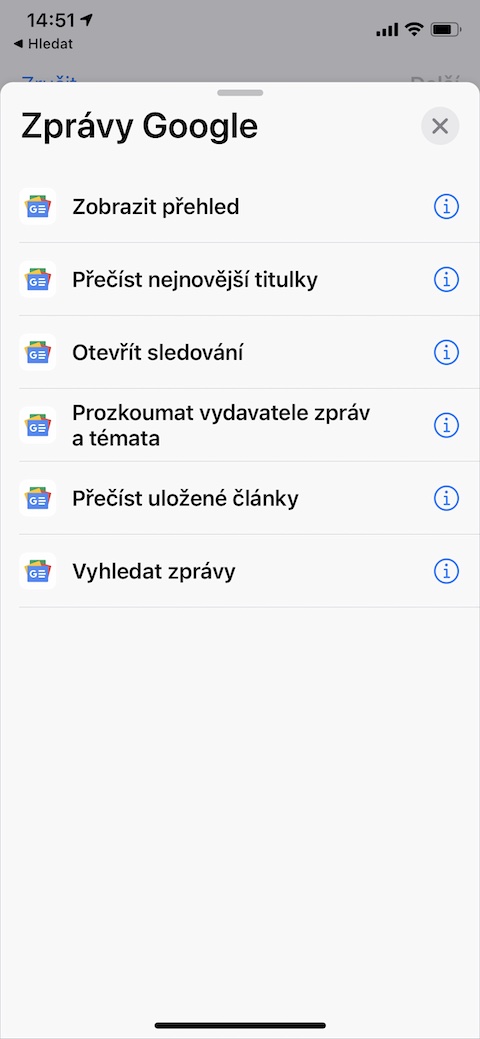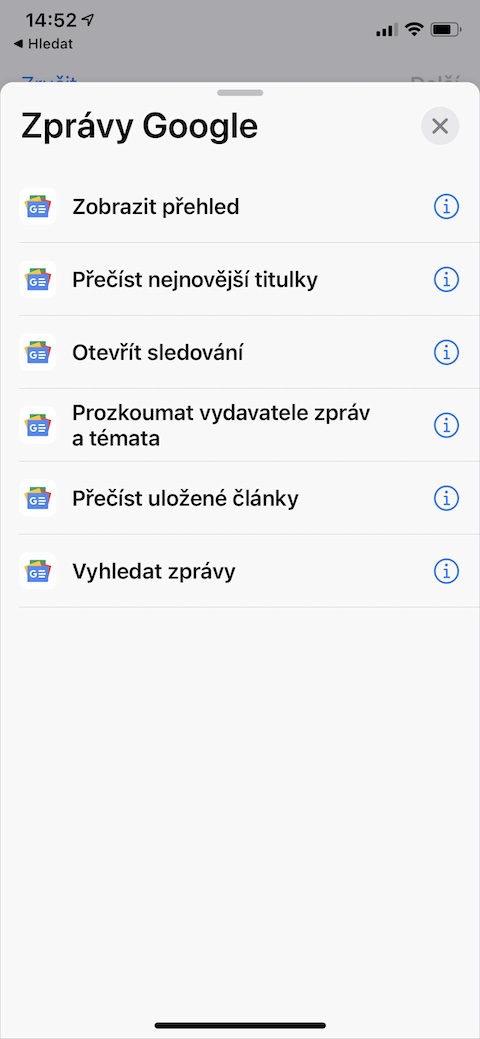Sie müssen nicht immer native Apple-Apps auf Ihrem iPhone verwenden. Google bietet Nutzern eine Reihe toller Tools und Anwendungen, die auch auf Apple-Geräten problemlos genutzt werden können. Im heutigen Artikel stellen wir Ihnen fünf Tipps zu deren Verwendung vor. Der Autor dieser Tipps ist Luke Wroblevski, ein Experte für das iOS-Betriebssystem.
Es könnte sein interessiert dich

Verwenden Sie Widgets
Desktop-Widgets wurden mit der Veröffentlichung des Betriebssystems iOS 14 eingeführt. Luke Wroblewski empfiehlt allen Benutzern dringend deren Verwendung und fügt hinzu, dass natürlich viele Google-Anwendungen auch Unterstützung für Widgets im iOS-Betriebssystem bieten. Für ihn selbst ist das von der Google Fotos-App angebotene Widget sein Lieblings-Widget, das Ihnen zum Beispiel Erinnerungen, die besten Stücke aus Ihrer Galerie und andere interessante Inhalte anzeigt.
Es könnte sein interessiert dich

Such-Widget
Die Google-App für iOS bietet ein nützliches Such-Widget, das neben der klassischen Textsuche auch Unterstützung für Google Lens und Sprachsuche bietet. Zuerst das Google-Widget hinzufügen Drücken Sie lange auf den Startbildschirm Ihres iPhones und dann rein obere rechte Ecke klicke auf +“. Wählen Sie ein Widget aus Google Apps und fügen Sie sie Ihrem Desktop hinzu.
Dinosaurierspiel
Sie alle kennen den Dinosaurier von Google, der in der Umgebung auftaucht der Webbrowser Google Chrome Jedes Mal gibt es kein Internet. Sie können das Spiel mit diesem Dinosaurier am Computer mit den Tasten und der Leertaste spielen. Aber wussten Sie, dass dieses Spiel auch über das Widget gestartet werden kann? Desktop Ihres iPhones? Nur haben installierte Chrome-App und fügen Sie den „Dinosaurier“ aus dem Widget-Menü hinzu.
Übergabe in Chrome
Wenn Sie den Webbrowser Google Chrome sowohl auf Ihrem Mac als auch auf Ihrem iPhone verwenden, können Sie die Synchronisierungsfunktion auf diesen Geräten verwenden. Ähnlich wie bei der Handoff-Funktion können Sie beispielsweise eine Seite, die Sie auf Ihrem Mac in Chrome geöffnet haben, auch auf Ihrem iPhone weiterhin anzeigen. Das Verfahren ist einfach. Auf dem iPhone Starten Sie Google Chrome und Bodenleiste klicke auf Kartensymbol. In Leiste oben im Display dann tippen Sie auf Computer- und Telefonsymbol – Sie sehen eine Übersicht der Karten Ihrer einzelnen Geräte, zwischen denen Sie bequem wechseln können.
Desktop-Nachrichten
Zu den Apps, die Google für iOS-Geräte anbietet, gehört Google Messages. Wenn Sie das entsprechende Widget zu Ihrem Desktop hinzufügen, verpassen Sie keine Neuigkeiten aus den Quellen, denen Sie folgen. Darüber hinaus bietet diese App eine Reihe nützlicher Aktionen, mit denen Sie Verknüpfungen in der nativen Verknüpfungs-App auf Ihrem iPhone erstellen können. Starten Sie einfach Verknüpfungen, tippen Sie auf das „+“ in der oberen rechten Ecke, um mit der Erstellung einer neuen Verknüpfung zu beginnen, und wählen Sie die aus Öffnen Sie die Google Messages-App und erstellen Sie die gewünschte Verknüpfung.